Windows 10PCでAndroid通知を取得する方法
その他 / / February 14, 2022
Androidの通知 スマートフォン時代の必要悪です。 これらは、重要なメッセージ、メール、継続的な割引、不在着信などについて通知する多くのアプリのメッセージキャリアとして機能します。 しかし、ほとんどの場合、仕事に夢中になっていると、これらの通知を見逃しがちです。

大衆を見ると、間違いなく、大多数のユーザーが Androidスマートフォン およびWindowsPC。 両方のプラットフォームのOSは異なりますが、ありがたいことに、2つのプラットフォームの間には共通のブリッジがあります。 そしてこれはAndroidアプリの形であり、むしろ Android用のWindowsアプリ.
Android用Cortana Windows 10とAndroidの間の通知システムのギャップを埋めるのに役立ち、Windows 10PCでAndroid通知を受信するのに役立ちます。
このアプリの良いところは、通知を受け取りたいアプリを厳選してバムできることです! 必要な設定が整っていれば、システムからすべてに直接アクセスできるようになるまでに数分しかかかりません。
それでは、さらに遅れることなく、手順を簡単にまとめましょう。
前提条件
- CortanaはAndroidとWindows10の両方で有効になっています。
#1. AndroidでCortanaの設定を微調整
一度 コルタナ お使いの携帯電話にダウンロードされました、あなたがあなたに使用したのと同じクレデンシャルを使用してサインインします Windowsサインイン. サインインしたら、設定パネルに移動してタップします 同期通知.
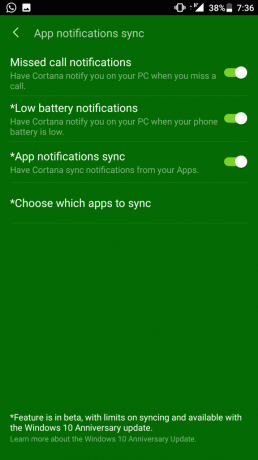

この場合、私たちが選択する武器は アプリ通知の同期 オプション。 あなたがしなければならないのは、スイッチを「はい」に切り替えて、ウィンドウからアプリを選択することです。
この時点で、重要なアプリのみを有効にすることをお勧めします—メッセージ、 メールアプリ、など。 すべてのアプリが有効になっている場合、PCと電話の両方からのチャイムが壁を駆け上がる可能性があります。
ボーナスのヒント#2. Windows10でCortanaの設定を微調整する
次に、Windows10セットアップの部分があります。 注意すべき点は、PCと電話の両方でのログインは同じIDからのものである必要があるということです。 したがって、ローカルIDを介してログインした場合は、それを簡単に交換できます。 マイクロソフトアカウント 非常に簡単に。
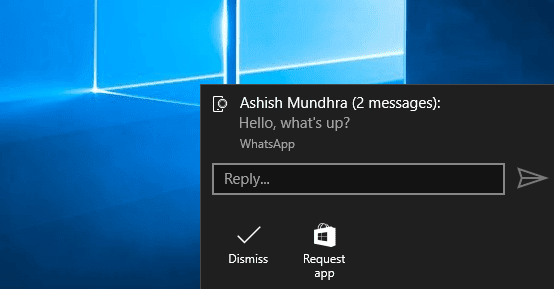
Cortanaの設定に移動し、下にスクロールして「デバイス間で通知を送信する‘そしてこの設定を有効にします。 完了すると、携帯電話に届く通知は次のようになります Windowsで複製 10台のPCも。
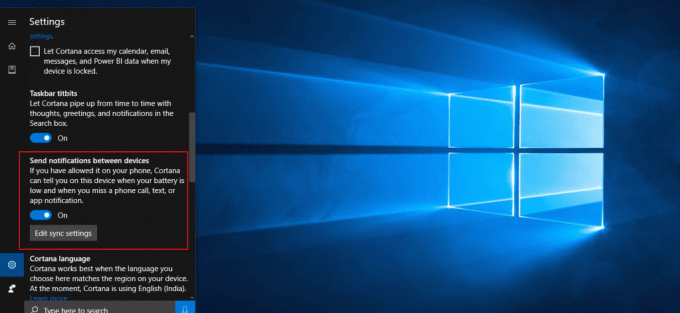
メッセージを表示できない場合は、をクリックしてください。 アクションセンター すべての着信メッセージが表示されます。
この機能の最も優れている点は、いつでもオフにでき、必要なときに設定から有効に戻すことができることです。
さらに、個々のアプリの通知設定を保存することもできます。 同期設定の編集をタップして、個々のアプリをタップするだけです。
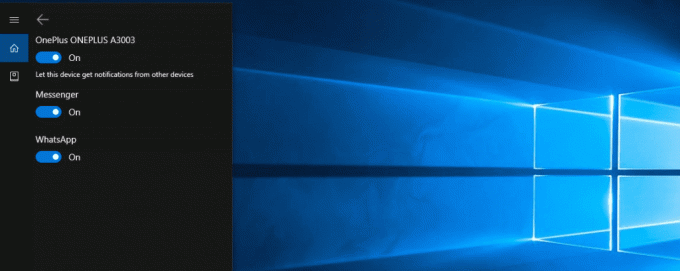
Windows 10 Cortanaアップデートを使用すると、PCからもメッセージを送信できることをご存知ですか? 連絡先をPeopleアプリに追加し、Cortanaにメッセージの送信を依頼するだけです。
おしまいです!
つまり、これはWindows10でAndroid通知を有効にできる非常に簡単な方法でした。 Cortanaアプリはまだベータモードであるため、期待どおりに機能しない場合があります。 しかし、忙しいスケジュールを考えると、画面の隅にポップアップする通知は大歓迎です。
参照:不要なときにAndroidの通知音をオフにする方法
最終更新日:2022年2月3日
上記の記事には、GuidingTechのサポートに役立つアフィリエイトリンクが含まれている場合があります。 ただし、編集の整合性には影響しません。 コンテンツは公平で本物のままです。

によって書かれた
ナムラタは製品やガジェットについて書くのが大好きです。 彼女は2017年からGuidingTechで働いており、機能、ハウツー、購入ガイド、説明者の作成に約3年の経験があります。 以前はTCSでITアナリストとして働いていましたが、他の場所に電話をかけていることに気づきました。



